PS怎么用滤镜美化图片?
溜溜自学 平面设计 2023-07-20 浏览:213
大家好,我是小溜,滤镜是美化图片的第一步,很多女生都懂用美图秀秀,但PS也同样可以做到,而且不会压缩照片的像素,那么PS怎么用滤镜美化图片呢?没用过PS肯定不知道,不过没关系,下面的教程来帮助大家。
工具/软件
硬件型号:微软Surface Laptop Go
系统版本:Windows7
所需软件:PS 2016
方法/步骤
第1步
打开图片

第2步
然后双击背景的图层,就可以建立一个新图层。
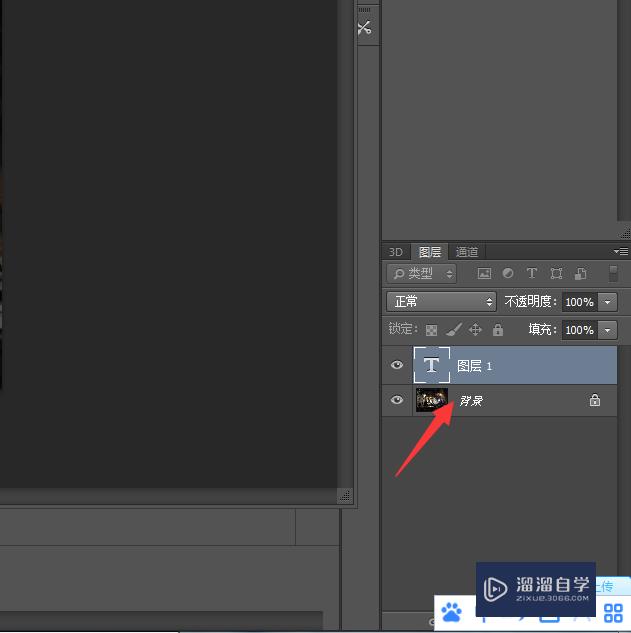
第3步
然后选定刚才的图层。
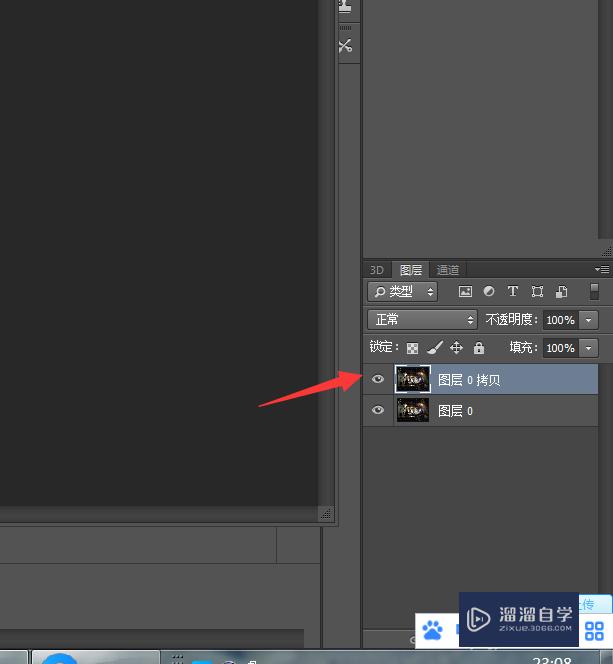
第4步
点击菜单图片 调整 然后找到图片滤镜
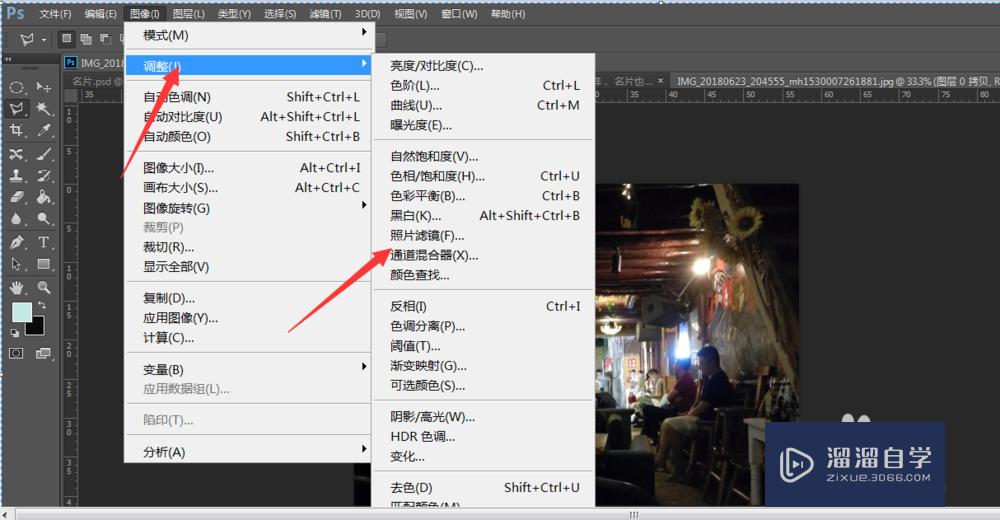
第5步
然后选择自己喜欢的滤镜,颜色,浓度
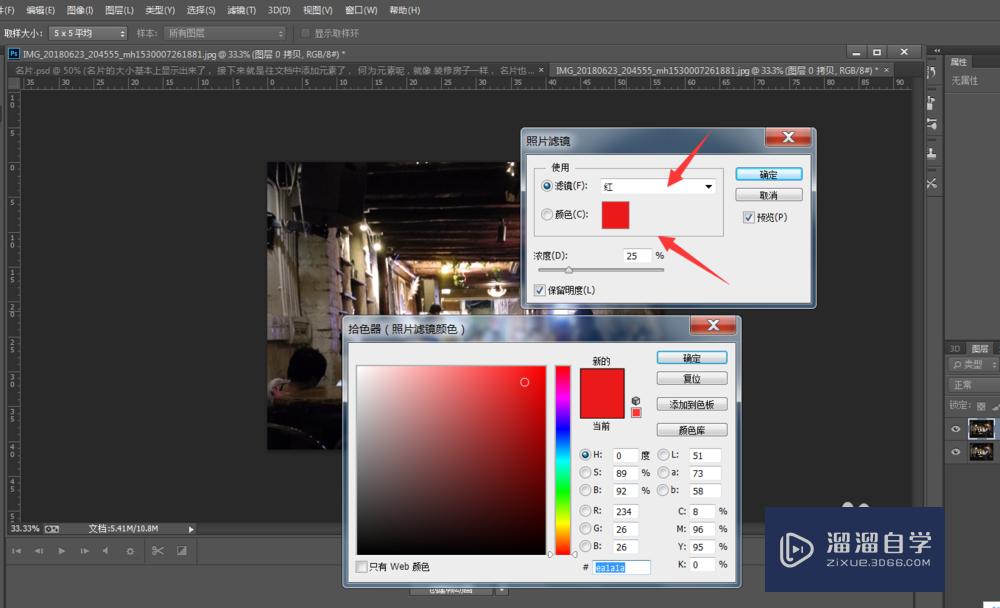
第6步
最后点击确定就可以了
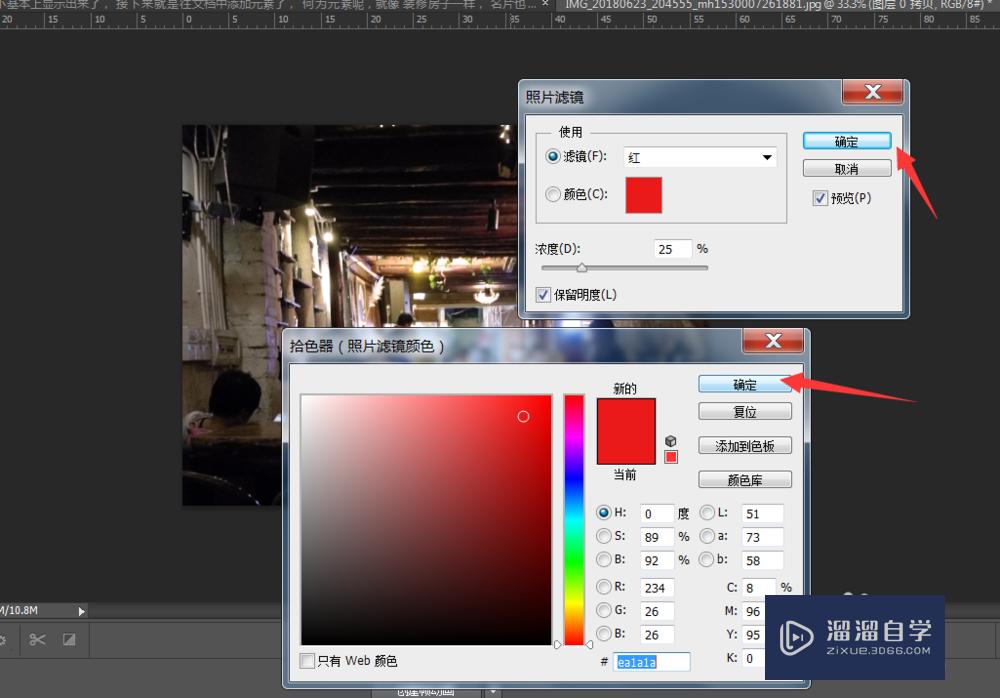
注意/提示
好啦,本次关于“PS怎么用滤镜美化图片?”的内容就分享到这里了,跟着教程步骤操作是不是超级简单呢?快点击下方入口观看免费教程→→
相关文章
距结束 06 天 10 : 20 : 07
距结束 01 天 22 : 20 : 07
首页








